如何修復 Windows 10 更新錯誤 0x80072efe

當您的裝置無法存取 Microsoft 伺服器進行更新時,通常會出現Windows 10更新錯誤 0x80072efe。可能有多種原因導致您的電腦無法連線到相關伺服器。其中一些是 – 日期和時間不準確、打開代理或防火牆以及儲存的快取。
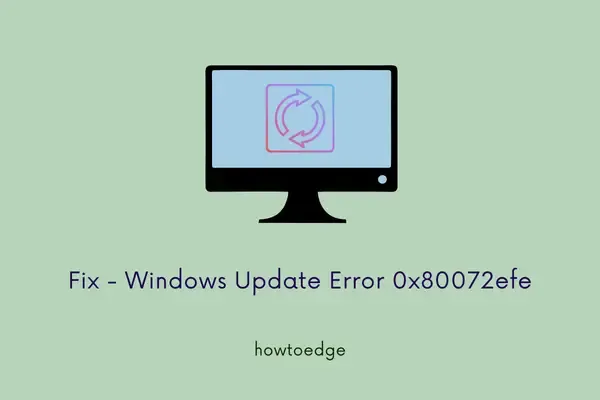
在本教程中,我們討論了四種不同的方法,遵循這些方法可以消除這種持續存在的錯誤。它們如下——
更新錯誤代碼0x80072efe解決方案
若要解決 Windows 10 中的更新錯誤代碼 0x80072efe,請嘗試以下建議 –
1.正確的日期和時間
不準確的日期或時間也可能會阻止您的裝置更新到下一個可用版本。轉到右下角,查看那裡顯示的“時間和日期”。如果此資料與您所在地區的「日期和時間」不匹配,請使用以下步驟進行更正 –
- 按開始按鈕並點擊齒輪圖標,即「設定」。
- 選擇時間和語言>日期和時間。
- 跳到右側並將“自動設定時間”切換開關滑動到右側。
- 也會將“自動設定時區”滑動到右側。
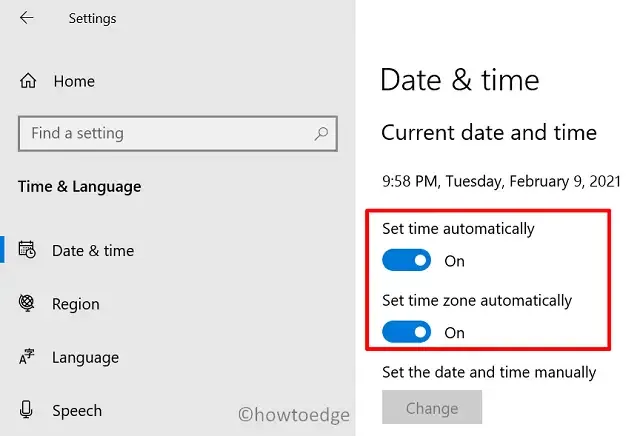
- 接下來,按一下「同步時鐘」部分下的「立即同步」 。
現在,您已將「日期和時間」設定為自動修改,按一下「區域」。在隨後的畫面上,使用下拉式選單選擇您居住的“國家或地區”。
2.禁用私網防火牆
如果您使用專用網路瀏覽互聯網,請嘗試停用該功能。以下是執行此任務的方法 –
- 啟動控制面板。
- 使用
View by右上角的「 」下拉式選單,選擇「大」。 - 在可用選項中,按一下 Windows Defender 防火牆選項。
- 按一下左側窗格中的「開啟或關閉 Windows Defender 防火牆」連結。
- 隨後,在公用和專用網路設定下按一下「關閉 Windows Defender 防火牆(建議)」。
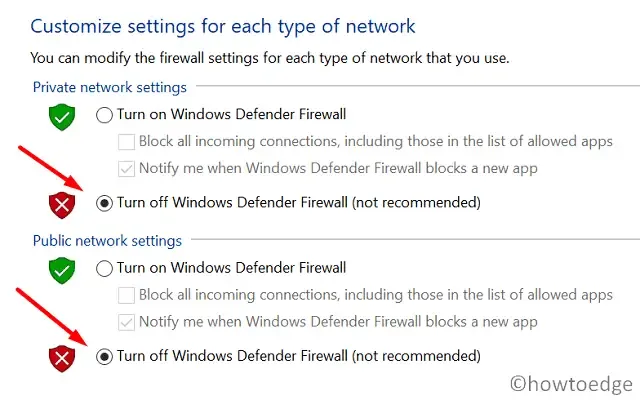
- 最後,按一下「確定」確認上述變更並重新啟動 Windows。
希望您現在能夠升級 Windows 作業系統而不會遇到任何麻煩。如果沒有,請遵循下面討論的下一組解決方案 –
3.清除Windows 10中儲存的快取
Windows 10 中儲存的快取也可能會阻止系統升級到下一個可用版本。為了解決這個問題,您必須使用以下準則清除所有儲存的快取 –
- 右鍵單擊 Windows 圖示並選擇運行。
- 接下來,輸入wsreset.exe並按一下「確定」按鈕。
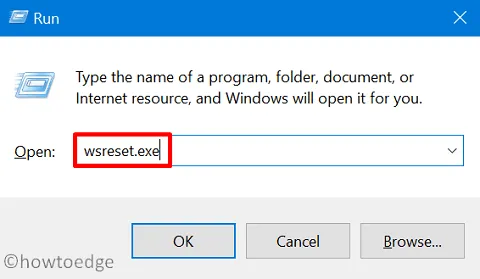
透過這樣做,您將能夠清理裝置上儲存的所有快取。重新登入您的電腦並檢查您現在是否能夠更新 Windows 10。
4.取消勾選代理選項
如果您使用代理程式連接到 Internet,請嘗試停用該代理程式以解決 0x80072efe 錯誤。以下是在 Windows 10 中停用代理程式的必要步驟 –
- 按下「Windows 鍵 + R」啟動「執行」對話方塊。
- 鍵入
inetcpl.cpl並按一下“確定”按鈕。 - 轉到“連接”選項卡,然後按一下“ LAN 設定”選項。
- 在代理伺服器下,取消選取「為 LAN 使用代理伺服器」選項。
- 確保“自動偵測設定”方塊保持選取狀態。
- 最後,按一下「確定」以確認這些變更。
- 關閉所有正在運行的視窗並重新啟動電腦。
下次登入時,檢查您現在是否可以更新作業系統而不會出現 0x80072efe 錯誤。
如果您仍然無法克服 0x80072efe 錯誤,請手動下載最新的累積補丁並將其套用到您的裝置。
如何修復 Xbox 錯誤代碼 0x80072efe?
當您在 Xbox One 上更新或安裝遊戲或應用程式時,也會發生錯誤 0x80072efe。當存在一些與網路相關的問題或伺服器本身關閉時,就會發生這種情況。依序按照下面提供的解決方案解決此問題 –
1.檢查Xbox伺服器狀態
如果遊戲伺服器關閉或未執行,可能會導致錯誤代碼 0x80072efe。因此,請造訪Xbox 伺服器狀態頁面並檢查所有服務是否已啟動並運作良好。如果所有服務旁邊都帶有綠色勾號,請遵循下一個解決方案。否則,請等待伺服器再次上線。
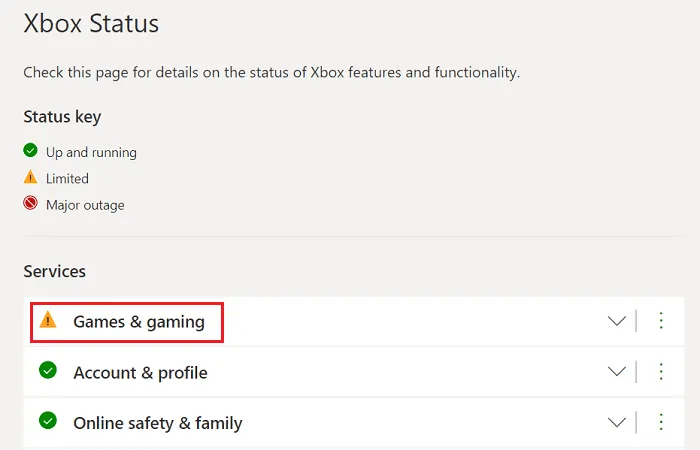
2. 重新啟動家庭網路設備
如果「狀態」頁面上未列出任何問題,則您的網路設備可能有問題。重新啟動您用來存取網際網路的任何設備,例如數據機、無線網關、路由器等。但是,如果仍然出現此錯誤,請嘗試下一個解決方案。
3. 測試您的 Xbox Live 連接
根據 Microsoft 的規定,資料包遺失不應超過 5%。您可以透過開啟詳細的網路統計資料找到完整的詳細資訊。以下是如何存取和查看內部設定 –
- 按下Xbox按鈕並輸入指南。
- 選擇“設定檔和系統”,然後選擇“設定”。
- 按一下常規,然後按一下網路設定。
- 選擇測試網路速度和統計資料並在此處查看丟包資訊。
如果您確實發現資料包遺失超過 5%,請參閱解決多人遊戲連線錯誤並選擇「您的資料包遺失率很高」選項。
重新啟動 Xbox 主機,您的遊戲主機上不應有任何錯誤。



發佈留言